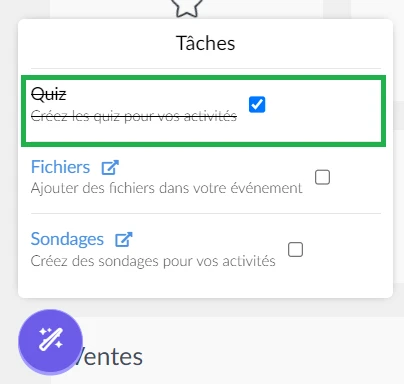Assistant de modèle
L'assistant de modèle est une fonction qui vous permet de créer plusieurs tâches dans votre modèle d'événement.
Grâce à l'assistant, vous pouvez créer un modèle rempli de tâches que les organisateurs d'événements peuvent ensuite utiliser lors de la création de leurs événements. Ces tâches serviront de guide aux organisateurs d'événements pour leur indiquer ce qu'ils doivent faire lors de la mise en place de leur événement.
Comment puis-je ajouter des tâches dans l'onglet Assistant ?
Après avoir créé votre modèle d'événement, il vous suffit de suivre cette procédure en deux étapes :
- Cliquez sur Assistant dans la barre de menu.
- Cliquez sur le bouton + Ajouter une tâche dans le coin supérieur gauche de l'interface de l'Assistant.

- Remplissez les champs suivants :
- Titre : Le nom de la tâche.
- Description : La description détaillée de la tâche.
- Emplacement : Sélectionnez la page où se trouve la tâche et à partir de laquelle elle sera effectuée.
- Appuyez sur le bouton Créer.
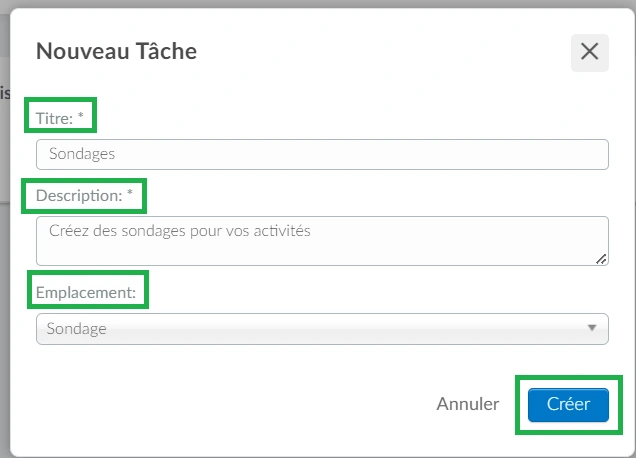
Une fois créée, la tâche apparaît dans la liste des tâches de l'assistant, comme indiqué ci-dessous :

Comment puis-je réorganiser les tâches ?
Pour réorganiser les tâches créées, il suffit de cliquer sur le bouton Modifier et de faire glisser l'icône carrée pixellisée de la tâche. Vous pouvez faire glisser les tâches vers le bas ou vers le haut, puis les relâcher lorsque vous les avez placées à l'endroit de votre choix.
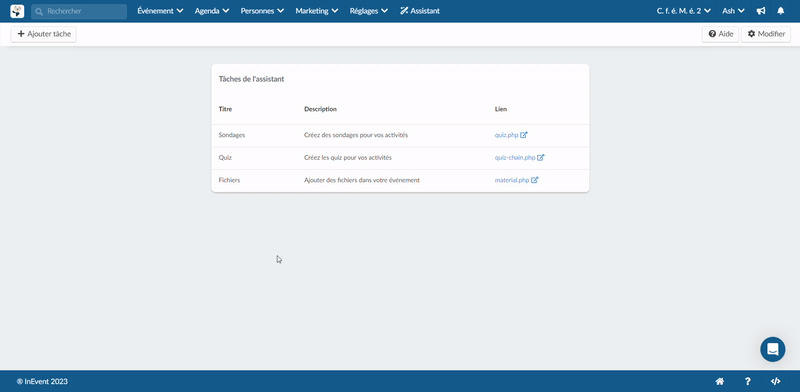
Comment puis-je supprimer des tâches ?
Vous pouvez supprimer une tâche en cliquant simplement sur Modifier dans le coin supérieur droit, puis en cliquant sur l'icône rouge de la corbeille. Une notification s'affichera pour vous demander si vous voulez vraiment supprimer la tâche, cliquez sur Supprimer.
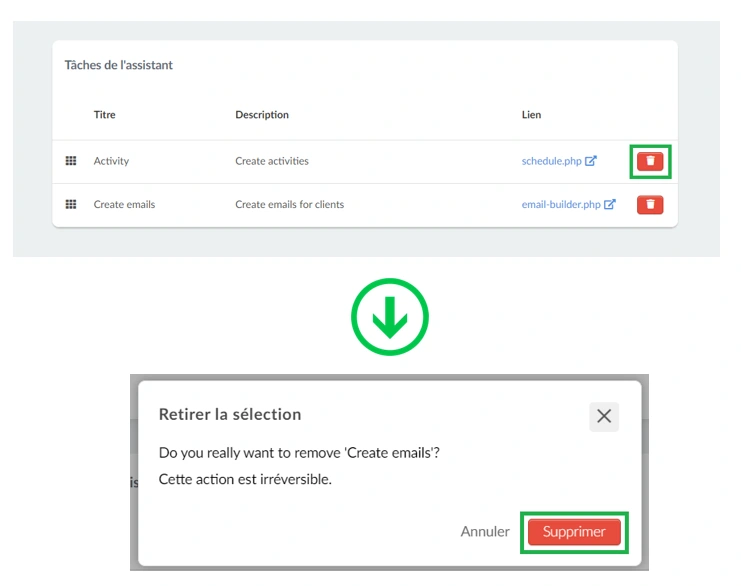
Comment créer un événement à l'aide d'un modèle activé par l'assistant ?
Pour utiliser un modèle dans lequel vous avez activé l'Assistant, suivez les étapes suivantes :
- Naviguez vers Événements à partir du niveau de l'entreprise.
- Cliquez sur +Nouvel événement.
- Saisissez le nom de votre nouvel événement.
- Sélectionnez le modèle pour lequel vous avez configuré l'assistant.
- Appuyez sur le bouton Créer.
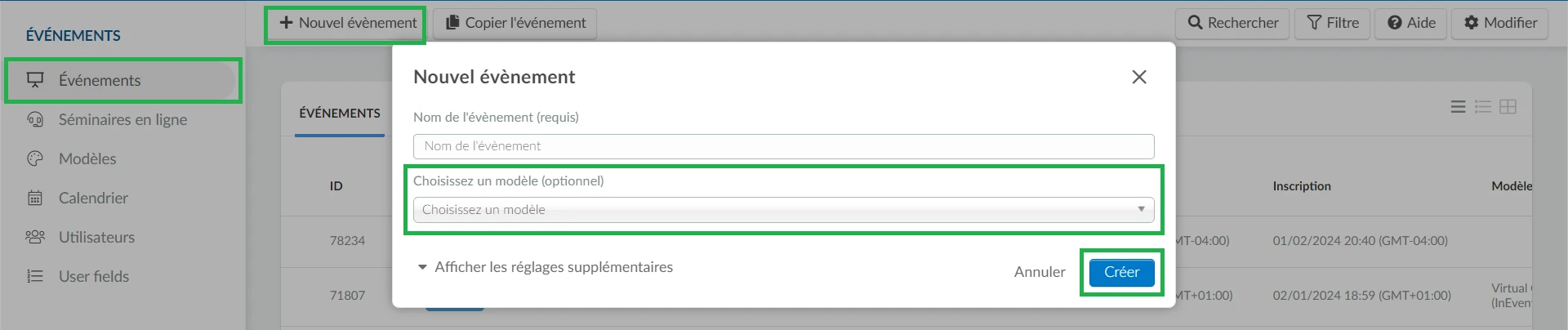
Une fois votre événement créé, il contiendra la même structure et les mêmes Réglages que votre modèle, et vous pourrez continuer à configurer votre événement à l'aide de l'Assistant.
Comment gérer les tâches de l'assistant dans mon événement ?
Une fois que vous avez créé votre événement à l'aide d'un modèle d'assistant, toutes les tâches créées dans le modèle seront présentes dans votre événement. Pour afficher ces tâches, cliquez sur l'icône de la baguette violette dans le coin inférieur gauche de la page de votre événement. Une fois que vous aurez cliqué sur l'icône, vous verrez au-dessus d'elle une fenêtre contextuelle contenant une liste des tâches sur lesquelles vous devez travailler pour mettre en place votre événement.
Pour commencer à travailler sur une tâche, il suffit de cliquer dessus et vous serez redirigé vers la page où se trouve la tâche. Sur cette page, une notification s'affichera également pour vous rappeler la tâche en attente. Vous pouvez cliquer sur Got it (J'ai compris), pour réduire la notification et commencer à travailler sur la tâche.
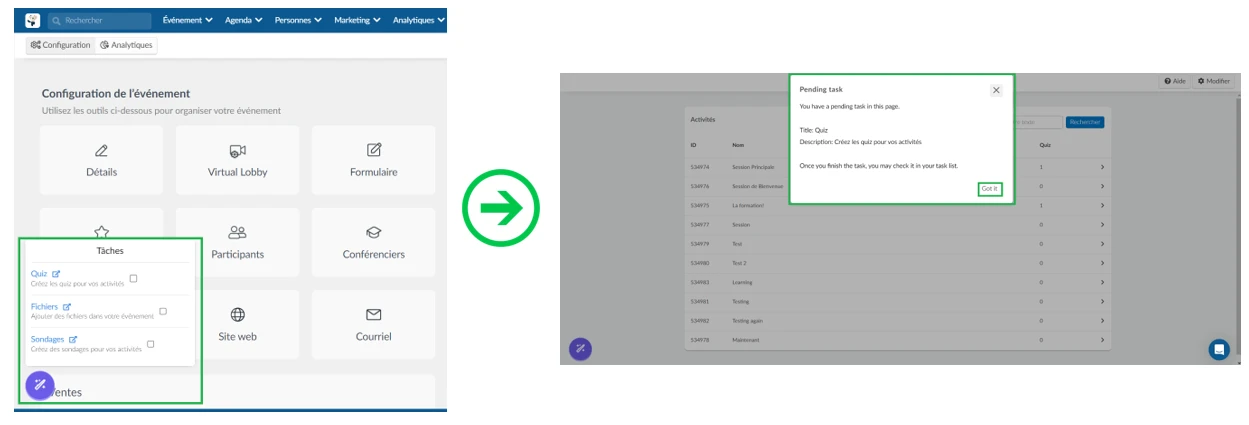
Comment puis-je cocher les tâches effectuées ?
Pour cocher une tâche effectuée, cliquez sur l'icône de la baguette violette, puis cochez la case à côté de la tâche effectuée. La tâche sera rayée de la liste.